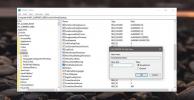Windows 10'da aksanlar nasıl yazılır
Bir klavye veya vurgu karakterlerini destekleyen bir klavye düzeni kullanıyorsanız, bunları girmek oldukça kolaydır. Normal bir ABD İngilizcesi klavyesi kullanıyorsanız ve bazen aksan yazmanız gerekiyorsa, klavye desteklemediğinden aksan yazmak zor görünebilir. Bununla birlikte, Windows 10'da aksan yazmanın üç farklı yolu vardır ve bunlardan herhangi birini, ne kadar kolay bir yönteme ihtiyacınız olduğuna ve aksanları ne sıklıkta yazmanız gerektiğine bağlı olarak kullanabilirsiniz.
Aksanları yazın
Hangi klavye düzenini kullandığınızı ve aksanları destekleyip desteklemediğini kontrol edin. Değilse, girmek için aşağıdaki üç yöntemden birini seçin.
Kopyala yapıştır
Google'da istediğiniz zaman aksan karakterini arayabilirsiniz. Panonuza kopyalayın ve istediğiniz yere girin. Aksan karakterini kullanan bir sözcük girerek arayabilir veya aksan karakterlerinin listesini arayabilirsiniz.
Sanal Klavye
Windows 10'da, tabletiniz veya ikisi bir arada dokunmatik ekranlı dizüstü bilgisayarınız olmasa bile kullanabileceğiniz sanal bir klavye vardır. Aksanlı bir karakter girmek bu klavyede çok daha kolay. Etkinleştirmek için görev çubuğunu sağ tıklayın ve Dokunmatik klavye düğmesini göster'i seçin. Bu, sistem tepsisine bir klavye düğmesi ekleyecektir. Klavyeyi getirmek için tıklayın ve ardından aksan sürümlerini almak için bir karakteri basılı tutun.

Klavye kodu
Kutunun dışında, onlar için doğru alt kodu biliyorsanız, Windows 10'da aksan yazabilirsiniz. Penn State bunların tam bir listesini var. Sadece aksan karakterini girmeniz gereken kodu girmeniz gerekir. Kod gerisini halleder. Aksanı hangi harfle ekleyeceğinizi söylemenize gerek yoktur.
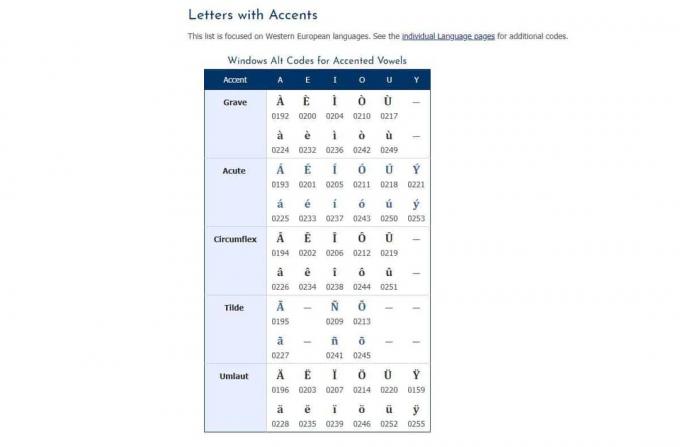
Kullanımınıza bağlı olarak, yani bu karakterlerden birini ne sıklıkta girmeniz gerektiğine bağlı olarak, dokunmatik klavyeyi kullanabilir veya karakteri girmek için gereken Alt kodunu ezberleyebilirsiniz. Karakter herhangi bir işletim sisteminde mükemmel bir şekilde görüntülenecektir.
Sık kullanmadığınız özel bir sayısal tuş takımına sahip bir klavyeniz varsa veya girmeniz gereken vurgu karakterlerini girebilmeleri için üzerindeki tuşları yeniden eşleştirmeyi de deneyebilirsiniz. Bunu yapmak için AutoHotkey'i kullanabilir, klavye tuşlarını yeniden eşleştirebilecek bir uygulama bulabilir veya kendinizinkini oluşturabilirsiniz. özel klavye düzeni işi yapmak için.
Arama
Yakın Zamanda Gönderilenler
PDF24: PDF Belgeleri Oluşturun ve PDF Formatında Ekran Görüntüleri Alın
PDF24 PDF Oluşturucu yazdırma seçeneği olan herhangi bir programla ...
Hasarlı ve Bozuk Office Belgelerini Kolayca Onarma
MS Word, MS Excel veya MS PowerPoint dosyalarınızı yalnızca onlara ...
Windows 10 derleme bilgileri masaüstünde nasıl görüntülenir
Windows 10'un bir beta veya Insider derlemesini çalıştırdıysanız, d...